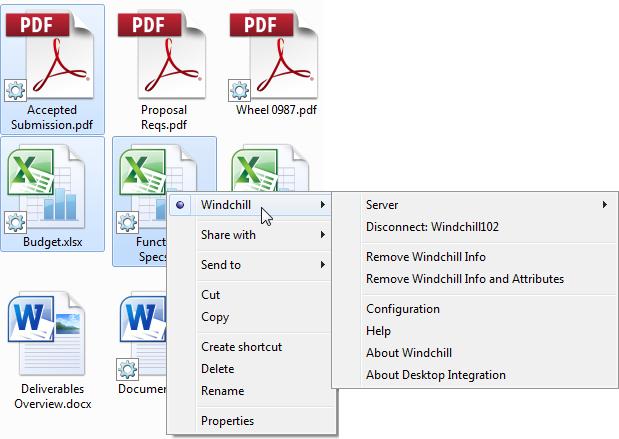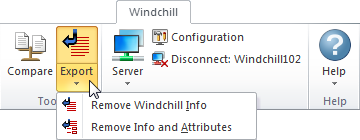Windchill Informationen aus Dokumenten entfernen
Windchill Desktop Integration kann bestimmte Dateien als Windchill Dokumente erkennen:
• Dokumente, die Sie unter dem Knoten Windchill Dokumente in Windows Explorer geöffnet haben.
• Dateien, die Sie aus Windchill heruntergeladen haben, wenn für Datei-Herunterlademechanismus die Verwendung von Desktop Integration festgelegt war.
Weitere Informationen finden Sie unter
Dokumente mit Desktop Integration öffnen.
Um anzugeben, welche lokalen Dateien als
Windchill Dokumente erkannt werden sollen, können Sie DTI-Indikatorsymbole aktivieren. Um diese Symbole aktivieren, wählen Sie
Konfiguration aus dem Menü
Windchill aus. Hierdurch wird das Fenster
Konfiguration von Windchill Desktop Integration geöffnet. Wählen Sie auf der Registerkarte
Benutzer die Option
Windchill Overlay-Symbole im Windows-Explorer aus.
Nach Auswahl dieser Option überlagert ein Indikator

das Dokumentsymbol für jede Datei, die als
Windchill Dokument erkannt wurde:
| Überlagerungssymbole werden nur für lokal gespeicherte Dokumente angezeigt. Alle Dokumente im Systemordner Windchill Dokumente weisen eine Verbindung zu Windchill auf, sodass keine Notwendigkeit besteht, zwischen Dateitypen zu unterscheiden. |
Wenn Sie diese Verbindung zum Windchill Server entfernen, kann Windchill Desktop Integration die Datei nicht als Windchill Dokument erkennen. Anschließend sind die meisten Aktionen im Windchill Menü deaktiviert, wenn Sie das Dokument öffnen.
Um die Verbindung zu entfernen, können Sie eine der folgenden Aktionen ausführen:
Windchill Informationen entfernen | Entfernt alle Verbindungen zu einem Windchill Server aus der Datei. |
Windchill Informationen und Attribute entfernen | Entfernt alle Verbindungen zu einem Windchill Server aus der Datei und alle Windchill Attribute aus den Dokumenteigenschaften. | Dokumente, die mittels DTI von Windchill heruntergeladen werden, behalten bestimmte Attributwerte in den Dokumenteigenschaften bei. Hierzu zählen z.B. die Dokumentobjektversion, die Dokumentnummer und Informationen zum Windchill Kontext, in dem sich das Dokument befand. Weitere Informationen finden Sie unter Windchill Attribute Microsoft Office-Dateieigenschaften zuordnen. |
|
In Windows Explorer
Verwenden Sie Windows-Explorer, um die Windchill Verbindung von mehreren Dokumenten gleichzeitig zu entfernen:
1. Wählen Sie im Windows-Explorer oder auf dem Desktop zwei oder mehr Dokumente aus.
2. Klicken Sie mit der rechten Maustaste auf die Dokumente, und wählen Sie das Untermenü Windchill aus.
3. Wählen Sie Windchill Informationen entfernen oder Windchill Informationen und Attribute entfernen aus:
| Dieses Menü wird nur angezeigt, wenn zwei oder mehr Dokumente ausgewählt sind. |
4. Ein Bestätigungsmeldung wird angezeigt. Klicken Sie auf OK.
In Microsoft Office
Verwenden Sie die Registerkarte Windchill, um eine separate Kopie zu speichern, die nicht mit Windchill verbunden ist:
1. Wählen Sie in einer Microsoft Office-Anwendung > und dann Windchill Informationen entfernen oder Windchill Informationen und Attribute entfernen aus:
2. Das Fenster Speichern als wird geöffnet. Wählen Sie einen Ordner aus, um eine Kopie der Datei zu speichern. Die neue Datei enthält keine Verbindung zu einem Windchill Server.
 das Dokumentsymbol für jede Datei, die als Windchill Dokument erkannt wurde:
das Dokumentsymbol für jede Datei, die als Windchill Dokument erkannt wurde: